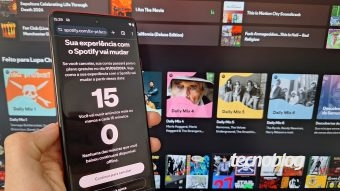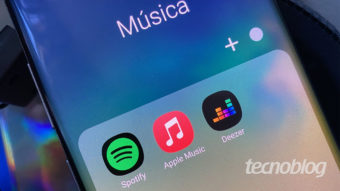Como ver o histórico de músicas no Spotify
Como ver o histórico de músicas do Spotify e descobrir o nome de uma faixa que você não conhecia ou o álbum dessa canção
Ouviu uma música que você gostou — ou uma versão específica de uma faixa que você já conhece — e não se lembra do nome dela? Se foi no Spotify, isso é fácil de resolver.
No aplicativo do Spotify desktop, você pode usar a função “Fila de reprodução” para ver o histórico das músicas que você escutou recentemente (e encontrar aquela que você queria saber nome, álbum ou artista). É uma solução se você ouviu a canção recente.
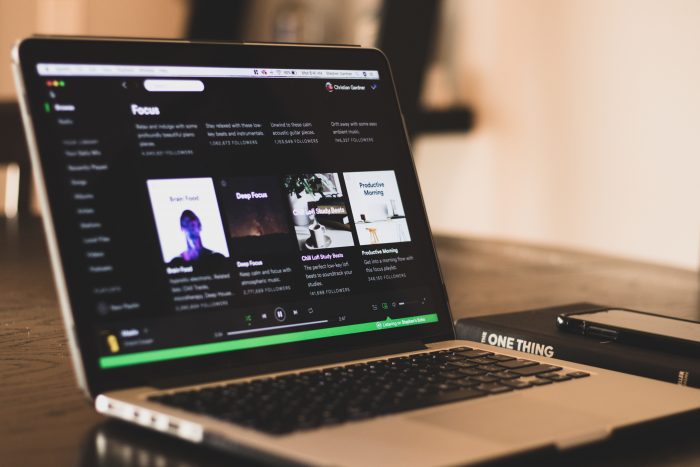
Contudo, há limites. Você só pode ver no histórico as últimas 50 faixas que você ouviu no Spotify. Mais do que isso, não. Portanto, não deixe passar muito tempo para pesquisar. Além disso, há outros recursos na “Fila de reprodução” que podem ajudá-lo.
Como ver o histórico de músicas no Spotify
Para saber quais vão ser as próximas músicas a tocar, clique no botão da Fila de reprodução (com um pequeno ícone de play, dentro) no canto inferior direito do app.
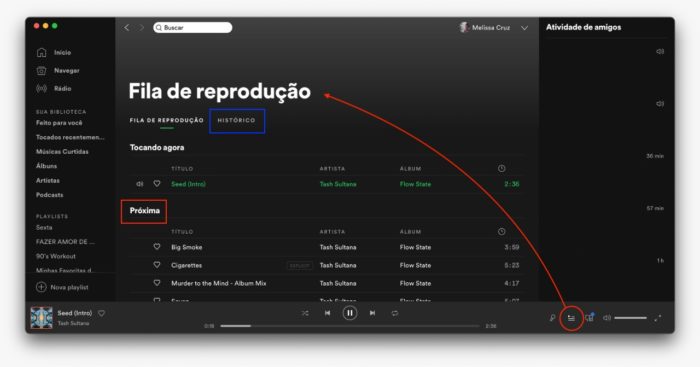
Lá, você pode:
Adicionar músicas à fila
- Clique com o botão direito do mouse na faixa que você quer adicionar;
- Clique em Adicionar à fila.
Quando você está ouvindo um álbum específico, o Spotify já coloca todas as músicas automaticamente na Fila de reprodução. Uma playlist pode ser aleatória, se desejar.
Remover músicas da fila
- Clique com o botão direito na faixa que você quer remover da fila;
- Clique em Remover da fila.
Ideal para se você não gosta de todas as músicas de um álbum ou playlist, por exemplo.
Alterar a ordem
- No topo da lista “Próxima”, clique e segure a faixa que você quer mover;
- Arraste e solte a faixa na posição que você quiser.
Histórico de músicas no Spotify
E, enfim, para ver as últimas 50 faixas que você ouviu no Spotify, clique em “HISTÓRICO” na Fila de reprodução. Esse link fica um pouco perdido no meio de tanta informação.
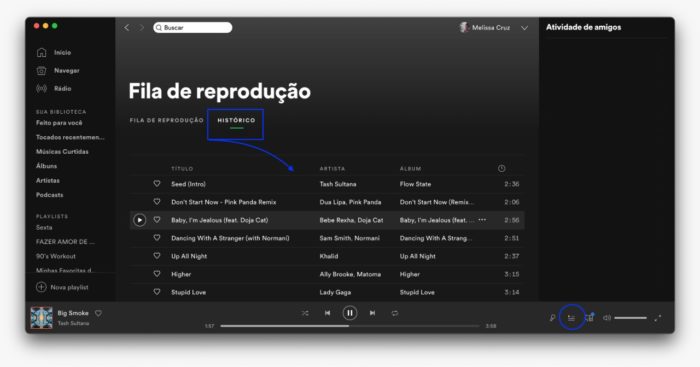
Uma vez nesta lista, você pode favoritar com um coração, readicionar à fila ou em playlists ou compartilhar como preferir. A lista não é editável nem pode ser pausada.
Observação: É possível que o recurso só funcione em contas Spotify Premium.
Com informações: Spotify